Содержание
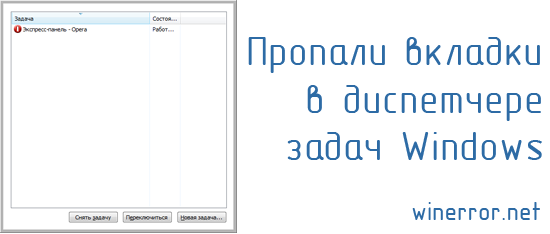
В этой статье мы поговорим о странной функции ОС Windows, которая однажды может поставить в тупик даже опытного пользователя ПК. Это ситуация, когда пропадают папки в диспетчере задач.
Представьте себе ситуацию: у вас зависает программа или игра. Ваши действия? Правильно: нажимаем сочетание клавиш Ctrl+Alt+Del и вызываем Диспетчер задач. Но в тот момент, когда Диспетчер задач открывается, вы, с удивлением, замечаете, что с ним что-то не так. Точнее — с ним всё не так! Вместо привычного окна со вкладками, вы видите такое же окно, но вкладки в нем куда-то пропали. Есть только два раздела Задача и Состояние. Всё. Вопрос: остальное где?!
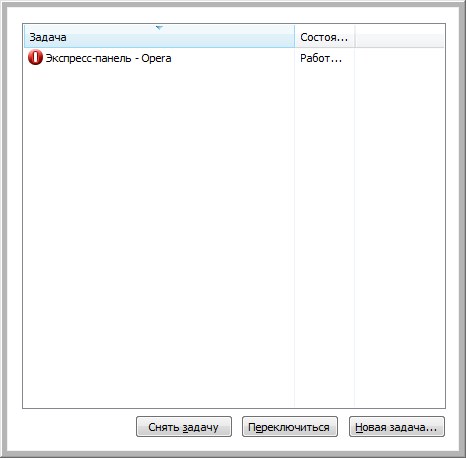
Скажу сразу: когда с этим сталкивается даже опытный юзер, то увиденное повергает его в шок. Во-первых, налицо какая-то проблема, а во-вторых, очень похоже на последствия какого-то вируса. И вот уже юзер начинает прогонять систему десятком антивирусных сканеров, что-то там мутить с восстановлением системы и т.д. Но проблема не всегда решается откатом системы: вы можете откатить систему на год назад, но Диспетчер задач так и будет вылетать в неглиже, без вкладок. Так в чем, собственно, проблема?
Как это ни смешно, но проблема в мозгах и руках разработчиков операционной системы Windows. Не верите? Сделайте следующее: откройте ваш голый Диспетчер задач (Ctrl+Alt+Del), наведите курсор на пустое место рядом с кнопкой Снять задачу и кликните два раза.
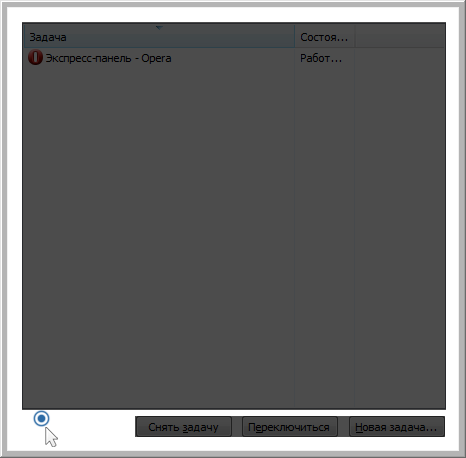
Свершилось чудо:Диспетчер задач стал таким же, как и прежде! Вопрос: зачем нужна эта глупая фишка? Не знаю. Уверен, что об этом не знают и те, кто это придумал: толку от этой функции — ноль!
Как бы там ни было, но проблема с «голым» Диспетчером задач и пропавшими вкладками решена, с чем вас и поздравляю. Удачи!
 15.02.2016 г.Диспетчер задач Windows — очень полезный инструмент, позволяющий быстро получать информацию о степени загруженности компьютера, основных активных процессах, которые создают на него нагрузку, а также влиять на порядок выполнения им тех или иных задач. Информация в Диспетчере задач может отображаться в двух режимах: обычном и упрощенном. Последний из них подразумевает отключение верхней панели вместе со всеми расположенными на ней вкладками, и расширение за счет этого рабочей области окна. Переключение между режимами осуществляется настолько просто, что оно может произойти случайно и вызвать недоумение у непосвященных. Для возврата Диспетчеру задач обычного вида достаточно одного или двух кликов мышки, в зависимости от версии Windows.
15.02.2016 г.Диспетчер задач Windows — очень полезный инструмент, позволяющий быстро получать информацию о степени загруженности компьютера, основных активных процессах, которые создают на него нагрузку, а также влиять на порядок выполнения им тех или иных задач. Информация в Диспетчере задач может отображаться в двух режимах: обычном и упрощенном. Последний из них подразумевает отключение верхней панели вместе со всеми расположенными на ней вкладками, и расширение за счет этого рабочей области окна. Переключение между режимами осуществляется настолько просто, что оно может произойти случайно и вызвать недоумение у непосвященных. Для возврата Диспетчеру задач обычного вида достаточно одного или двух кликов мышки, в зависимости от версии Windows.
Windows 10, 8
В Windows 10 и Windows 8 в окне Диспетчера нужно щелкнуть левой кнопкой мышки по пункту «Подробнее».
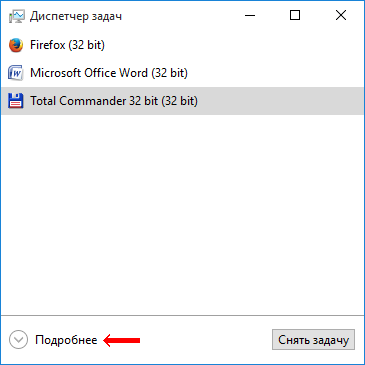
Windows 7, Vista, XP
В этих версиях Windows все не так очевидно. Для переключения Диспетчера в обычный режим в его окне необходимо навести указатель мышки на пустое пространство (а не на какой-то объект) и дважды щелкнуть левой кнопкой мышки. Чтобы переключение 100% сработало, щелкать желательно ближе к краю окна Диспетчера, приблизительно там, где показано на изображении ниже.
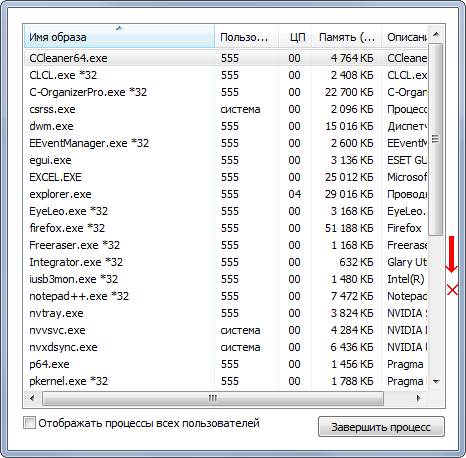
Добавил admin5 лет назад23940 просмотровНедавно ходил в гости к другу, у которого была проблема с компьютером и помог ему. Но открыв Диспетчер задач я увидел что у него нет вкладок. Другу было всё равно, но мне было не понятно почему у него они не отображаются. Он когда-то давно что-то не так сделал и теперь вкладки пропали. И он продолжал так же работать дальше. Я исправил эту проблему и решился поделиться с посетителями сайта и пользователями компьютера как вернуть вкладки.Кстати, эти самые вкладки не появятся даже если Диспетчер перезапустить или компьютере перезагрузить. Это как бы своеобразная настройка, которую Вы якобы для своего удобства сделали и она сохранилась.Для примера показываю как выглядит Диспетчер задач без вкладок: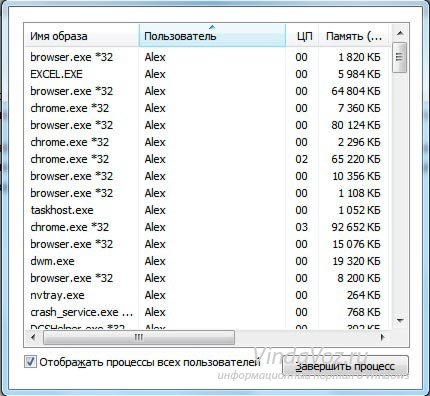 И вот как выглядит обычный, привычный всем Диспетчер задач со всеми вкладками:
И вот как выглядит обычный, привычный всем Диспетчер задач со всеми вкладками: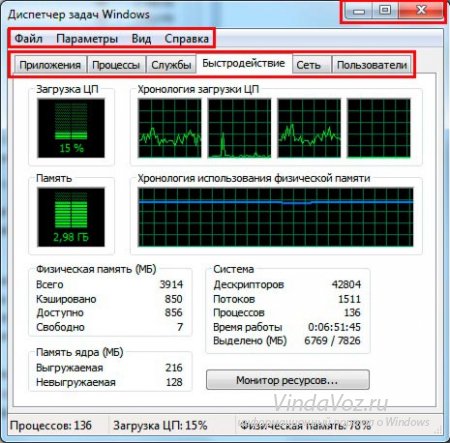 такими как, приложения, процессы, быстродействие, службы, пользователи и сеть.Что плохого в диспетчере задач без вкладок? Да то, что переключиться между ними Вы не сможете, т.к. их вкладок нет и отображается только активная. Хотя
такими как, приложения, процессы, быстродействие, службы, пользователи и сеть.Что плохого в диспетчере задач без вкладок? Да то, что переключиться между ними Вы не сможете, т.к. их вкладок нет и отображается только активная. Хотя сторонникам минимализма может кому это и удобно и он сам их отключил, но всё же даже мне удобнее когда вкладки все на месте.Итак, решение того, что в диспетчере задач пропали вкладки, очень простое, достаточно кликнуть два раза по области вокруг (сверху, снизу, сбоку — без разницы) чтобы показать вкладки. На скриншоте эта область выделена красным: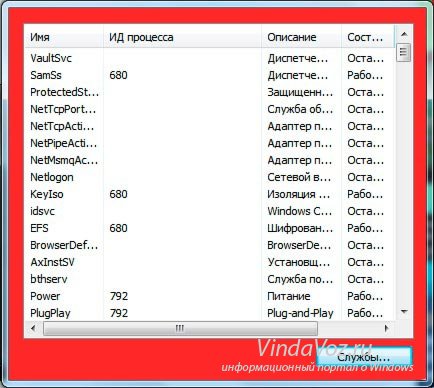 и если Вы попали правильно в область, то вкладки должны вернуть и диспетчер задач примет снова привычный вид.Напоследок хочу написать, что Диспетчер задач — это очень хороший инструмент как для слежения запущенных программ и процессов, так и для управления ими (можно запускать и «убивать» напрямую из него). Поэтому вкладки в нём всегда нужны.7 комментариевИспользуемые источники:
и если Вы попали правильно в область, то вкладки должны вернуть и диспетчер задач примет снова привычный вид.Напоследок хочу написать, что Диспетчер задач — это очень хороший инструмент как для слежения запущенных программ и процессов, так и для управления ими (можно запускать и «убивать» напрямую из него). Поэтому вкладки в нём всегда нужны.7 комментариевИспользуемые источники:
- https://winerror.net/65-propali-vkladki-v-dispetchere-zadach/
- https://www.chaynikam.info/verhniyaya-panel-dispetchera.html
- http://vindavoz.ru/win_obwee/538-v-dispetchere-zadach-net-vkladok.html
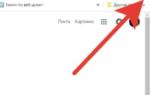 Как удалить недавно закрытые вкладки в Яндексе
Как удалить недавно закрытые вкладки в Яндексе
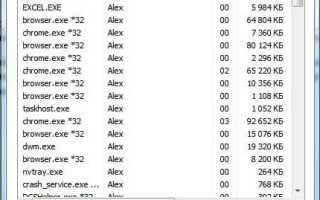

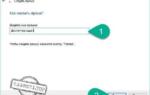 Как открыть диспетчер задач на ноутбуке
Как открыть диспетчер задач на ноутбуке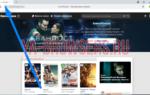 Включаем в Яндекс браузере верхнюю панель закладок
Включаем в Яндекс браузере верхнюю панель закладок Быстрый браузер для старого компьютера — миф или реальность?
Быстрый браузер для старого компьютера — миф или реальность? Загрузка ЦП 100 процентов. Что делать, причины и исправление
Загрузка ЦП 100 процентов. Что делать, причины и исправление